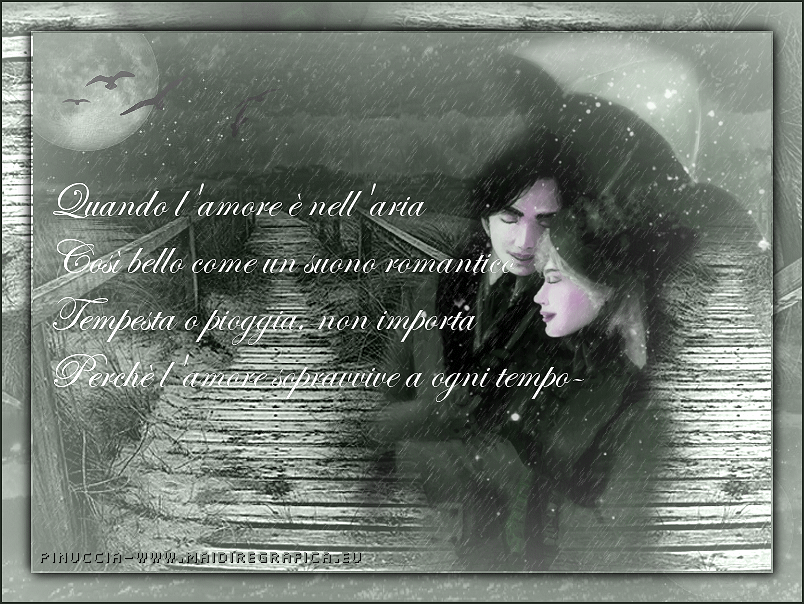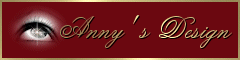|
RAINY DAY GIORNO PIOVOSO Ringrazio Anny per avermi permesso di tradurre i suoi tutorial. Il suo sito non è più in rete
qui puoi trovare qualche risposta ai tuoi dubbi. Se l'argomento che ti interessa non è presente, ti prego di segnalarmelo. Per tradurre questo tutorial ho usato PSP X, ma può essere eseguito anche con le altre versioni di PSP. Occorrente: Materiale qui Filtri: Filters Unlimited qui Photo Aging Kit qui Sandflower Special qui i filtri Photo Aging Kit e Sandflower si usano importandoli in Filters Unlimited (come fare vedi qui) Animation Shop qui se non vuoi sentire la musica premi il tasto ESC Imposta il colore di primo piano con #101928. 1. Apri una nuova immagine trasparente 800 x 600 pixels, e riempila  con il colore di primo piano. con il colore di primo piano.2. Livelli>nuovo livello raster. Selezione>Seleziona tutto. Apri il tube con il mare "zee" e vai a Modifica>copia. Torna al tuo lavoro e vai a Modifica>Incolla nella selezione. Selezione>Deseleziona. Cambia la modalità di miscelatura di questo livello in Luminanza (esistente), e abbassa l'opacità al 30%. 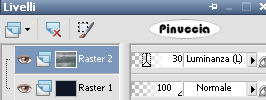 3. Apri il tube kts_39v_7copie e vai a Modifica>copia. Torna al tuo lavoro e vai a Modifica>Incolla come nuovo livello. Sposta  il tube in basso a sinistra. il tube in basso a sinistra.Cambia la modalità di miscelatura di questo livello in Luminanza (esistente). Livelli>Duplica. Immagine>Rifletti. Sposta  il tube tutto a destra in modo che si sovrapponga con l'origine soltanto all'inizio. il tube tutto a destra in modo che si sovrapponga con l'origine soltanto all'inizio.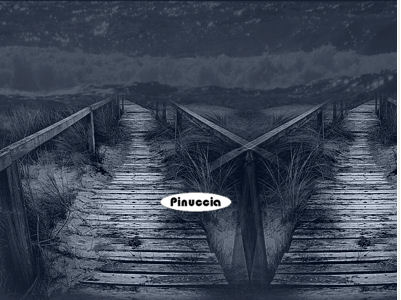 4. Apri il tube dws-art_27-8-4-08 e vai a Modifica>Copia. Torna al tuo lavoro e vai a Modifica>Incolla come nuovo livello. Sposta  il tube nell'angolo in alto a sinistra. il tube nell'angolo in alto a sinistra.Cambia la modalità di miscelatura di questo livello in Luminanza (esistente), e abbassa l'opacità al 50%. 5. Apri sissy-vogels e vai a Modifica>copia. Torna al tuo lavoro e vai a Modifica>Incolla come nuovo livello. Sposta  gli uccelli sulla luna. gli uccelli sulla luna.6. Apri Beautiful_lies_by_ellaine e vai a Modifica>copia. Torna al tuo lavoro e vai a Modifica>Incolla come nuovo livello. se stai usando un altro tube, cambia la modalità di miscelatura del tuo tube in Luminanza (esistente). Immagine>Ridimensiona, 2 volte all'80%, tutti i livelli non selezionato. Sposta  il tube a destra. il tube a destra.7. Apri il tube con il testo e vai a Modifica>copia. Torna al tuo lavoro e vai a Modifica>Incolla come nuovo livello. Spostalo  a sinistra, non troppo vicino al bordo, perchè più tardi avrai una cornice di quasi 30 pixels. a sinistra, non troppo vicino al bordo, perchè più tardi avrai una cornice di quasi 30 pixels.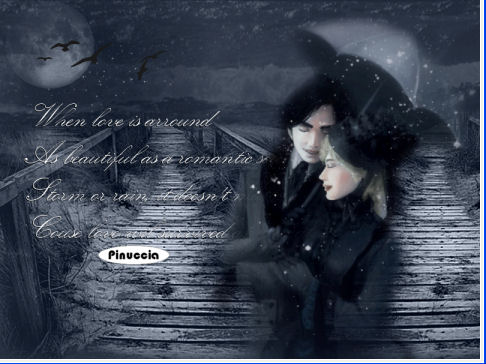 Livelli>Unisci>Unisci visibile. 8. Effetti>Plugins>Filters Unlimited - Photo Aging Kit - Border Fade. 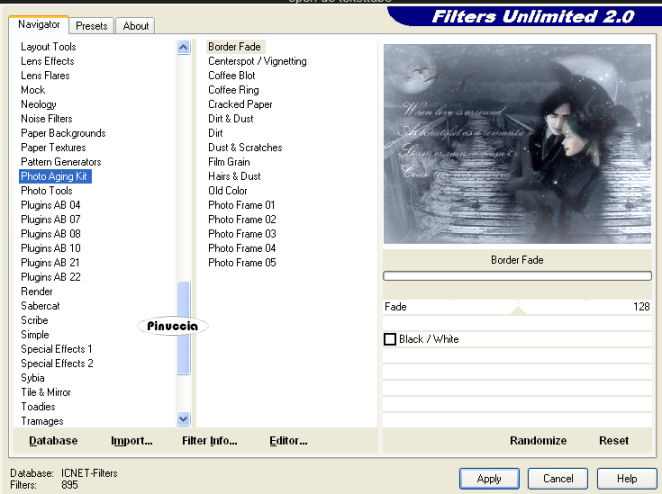 Effetti>Plugins>Filters Unlimited - Sandflower Specials - Color switcher con i settaggi standard. 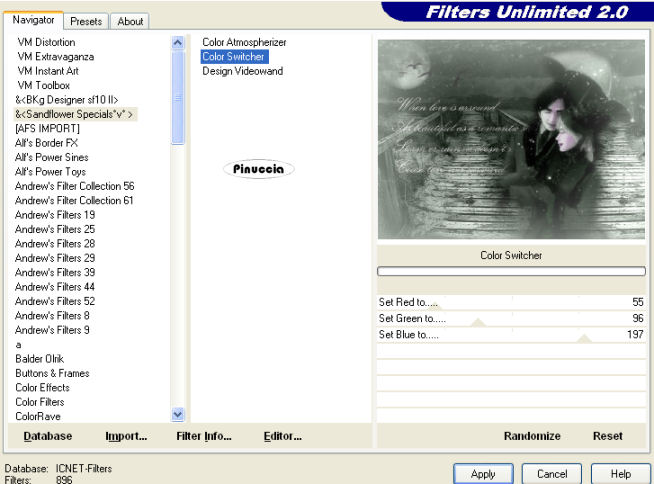 Effetti>Plugins>Filters Unlimited - Button and Frames - Mirror Framed. 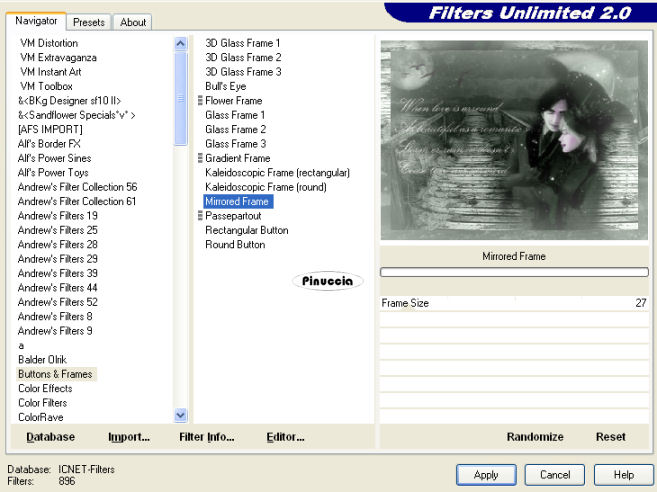 9. Selezione>Seleziona tutto. Selezione>Modifica>Contrai - 29 pixels. Modifica>Copia. Livelli>Nuovo livello raster. Modifica>Incolla nella selezione. Effetti>Effetti 3D>Sfalsa ombra.  Ripeti l'Effetto Sfalsa ombra, cambiando verticale e orizzontale con -3. Selezione>Deseleziona. 10. Livelli>Unisci>Unisci tutto. Immagine>Aggiungi bordatura, 2 pixels, simmetriche, con il colore #262e26. Aggiungi il tuo nome e/o il tuo watermark su un nuovo livello. Livelli>Unisci>Unisci tutto. Regola>Messa a fuoco>Metti a fuoco. 11. Selezione>Seleziona tutto. Selezione>Modifica>Contrai - 31 pixels. Mantieni selezionato. Livelli>Duplica - 3 volte e avrai 4 livelli.  Attiva il livello superiore. Apri Regentubes e vai a Modifica>copia. Torna al tuo lavoro e vai a Modifica>Incolla nella selezione. Attiva il livello sottostante. Apri Regen 2 e vai a Modifica>copia. Torna al tuo lavoro e vai a Modifica>Incolla nella selezione. Attiva il livello sottostante (il secondo dal basso). Apri Regen 3 e vai a Modifica>copia. Torna al tuo lavoro e vai a Modifica>Incolla nella selezione. Attiva il livello inferiore. Apri Regen 4 e vai a Modifica>copia. Torna al tuo lavoro e vai a Modifica>Incolla nella selezione. Selezione>Deseleziona. Se vuoi, ridimensiona l'immagine. Salva il lavoro in formato pspimage.  13. Apri Animation Shop e apri l'immagine che hai appena salvato. Modifica>Seleziona tutto. Animazione>Proprietà fotogramma e imposta la velocità a 13. Controlla il risultato cliccando su Visualizza  e salva in formato gif. e salva in formato gif. Se hai problemi o dubbi, o trovi un link non funzionante, o anche soltanto per un saluto, scrivimi. 16 Novembre 2009 |